
Alla köp du gör inom en app–snarare än på Google Play i sig–är en i-app-köp. Google Play spår dessa in-app-köp. Vissa är permanenta och kan återvinnas på en ny enhet, men andra används upp när du köper dem.
Detta gäller endast inköp som du gör inom apps. För att återställa en köpt appar, besök Google Play och installera om det. om du redan har köpt appen med ditt befintliga Google-konto, kommer du att kunna hämta det på varje app du använder.
Förbrukningsmaterial vs. Icke-konsumerbar Köp
RELATERAD ARTIKEL Hur du Förhindra Dina Barn Från att Spendera Tusentals Dollar på In-App-Köp
Hur du Förhindra Dina Barn Från att Spendera Tusentals Dollar på In-App-Köp
Mer än $5000. Det är hur mycket en mans barn sprang upp på sitt kreditkort genom att spela “gratis” spel på… [Läs Artikeln]
Alla köp i appar på Android spåras av Google Play. När du köper ett köp i app från Google Play Google Play gör en anteckning om att du nu är “egna” in-app-köp. Men vissa av dessa lyckades inköp är “förbrukningsvara.” När en app förbrukar en i-app-köp, Google Play märken som in-app-köp som “ägarlösa.”
En förbrukningsvara i-app-köp som kan vara en mängd in-game-valuta, extra liv, eller någon form av kredit som kan “användas”.
En icke-konsumerbar i-app-köp inte får användas upp. Det kan vara en fullständig version låsa upp, en “ta bort reklamen” köp, eller en nivå som du kan köpa i ett spel och spela så många gånger du vill. I grund och botten, icke-konsumerbar innehåller allt du får ständig tillgång till.
Förr i tiden fanns det “lyckades” köp och “opåverkad” inköp. Lyckades inköp hanteras av Google Play och var permanent, medan opåverkad köp inte spåras av Google Play. Alla köp är nu förvaltas av Google Play, men vissa kan vara förbrukningsvara. Till exempel, om du köper 100 mynt i ett spel, Google Play gör en anteckning som du “egen” att 100 mynt inköp. Spelet kontrollerar sedan och ser du äger och som köpet ger dig 100 mynt i spelet, och markerar 100 mynt in-app-köp som “ägarlösa.” Du kan sedan köpa en annan pack av 100 mynt, om du vill.
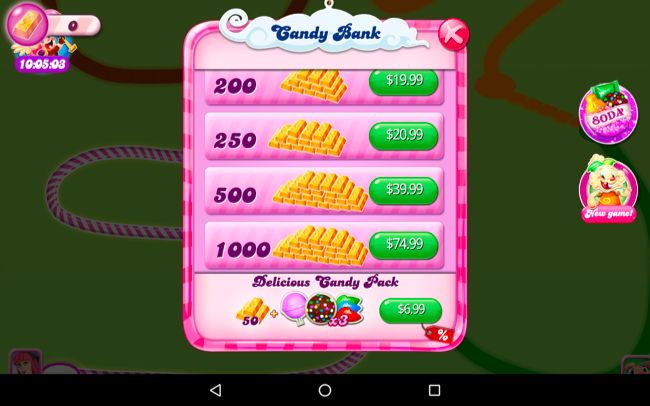
Hur Återställa en Icke-Konsumerbar Köp
In-app-köp som inte är förbrukningsvara som kan återställas. Om du installerar om en app, kan du återställa din Android-enhet, eller få en ny Android-enhet, kan du få tillgång till dessa in-app-köp.
För att göra detta, se till att du har loggat in på Google Play med samma Google-konto som du använde för att köpa dem. Dina in-app-köp som är kopplade till ditt Google-konto.
Nästa, installera appen som du gjorde in-app-köp och starta den. De flesta Android-appar bör automatiskt söka på Google Play och kolla på all in-app-köp som du har gjort, återställa dem för dig.
Detta fungerar annorlunda från att återställa inköp på Apples iOS, där du manuellt återställa i-app köp genom att trycka på en knapp och ange ditt Apple-ID lösenord. Appar kan automatiskt återställa inköp i bakgrunden som helst utan att begära ett lösenord.
Men vissa appar kanske inte omedelbart återställa dina inköp. Du kan behöva vänta flera minuter för dem att kontrollera. Vissa program kan innehålla en “Återställa Köp” – knappen eller på liknande sätt heter alternativet på sina huvudskärmen i deras alternativ-menyn, eller i deras app store. Du kan ha möjlighet att utnyttja en sådan knapp för att tvinga app för att kolla Google Play för köpt innehåll. Men de flesta program inte erbjuder en sådan knapp, så det borde inte vara nödvändigt.
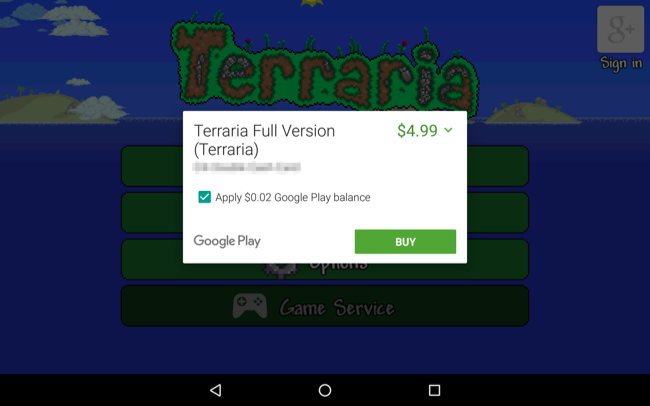
Hur att Återställa Förbrukningsmaterial I-App Köp
Medan icke-konsumerbar i-app köp kan enkelt återställas, du kan vara i trubbel om du vill återställa en förbrukningsvara i-app-köp.
Varje förbruknings-i-app-köp nu “lyckats” köpa Google Play kommer att spåra för dig. Men appen kommer förmodligen omedelbart tala om för Google Play som det är “förbrukad” köp när det ger dig valuta. Om du har köpt en förbrukningsvara men appen har inte gett den till dig men av någon anledning, detta köp bör automatiskt återställa sig oavsett vilken enhet du använder.
Om appen har gett dig att köpa–valutan, boosters, eller extra liv i ett spel, till exempel, att data är inte lagrade i Google Play, men är bevarade spår av själva appen. Återställa data på en ny enhet–eller när du har återställt enheten inte garanteras.
Vissa appar kan använda androids inbyggda funktion för synkronisering för att synkronisera sin spara filer, som kan innehålla ditt inköp förbrukningsmaterial. Men många appar inte använda detta, och det är oftast inget sätt att berätta om en app kommer. Andra appar har sina egna inbyggda konto-system, så du kan behöva logga in i appen med samma konto på båda enheter för att få åtkomst till dina grejer.
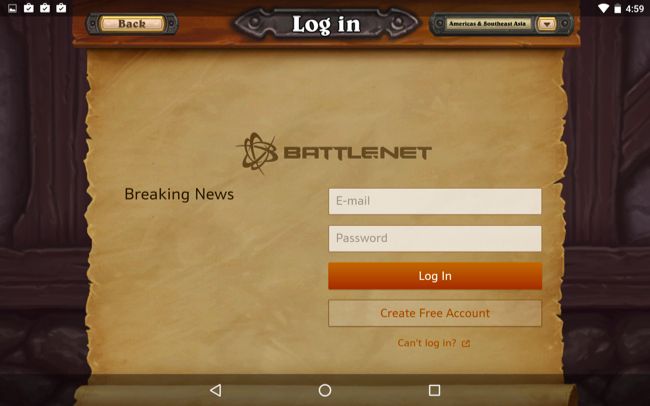
Vissa program går inte att synkronisera sina uppgifter på alla, dock. De kan lagra dina spara data lokalt på din Android-telefon eller tablet pc i stället. I dessa fall, Android kommer inte att hjälpa dig–om du går ut ur ditt sätt att säkerhetskopiera och återställa app data.
Om din Android-enhet är rotade, kan du använda Titanium Backup för att säkerhetskopiera en specifik app data och sedan återställa den på en annan enhet. Du måste vara förankrad på båda enheter för att göra detta. Detta kommer att återställa appen är staten, inklusive alla valuta, extra liv, och alla grejer du hade i programmet.
Om du inte är rotade, Android innehåller en dold backup-och restore-funktionen måste du vara ansluten till en stationär dator att använda. Man skulle kunna använda denna funktion för att säkerhetskopiera en app förbrukningsmaterial i-app-köp data–tillsammans med alla andra data på din enhet och återställ den om du någonsin behöver för att torka och ställa in din Android-enhet igen.
Hålla olika typer av in-app-köp i åtanke när du köper. Även om du spendera hundratals dollar på app valuta, vissa appar kanske inte orkar synkronisera det här på något sätt, och du kan förlora när du flyttar till en ny enhet–om du inte vidta drastiska åtgärder för de flesta människor inte kommer att ta, precis som stöder upp den app data med Titanium Backup.
Image Credit: Karlis Dambrans på Flickr


